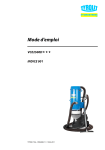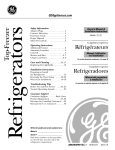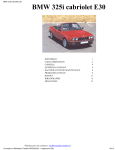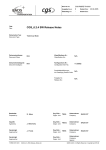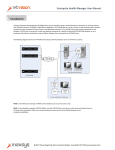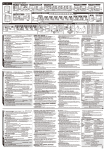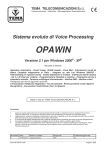Download SEE Electrical Installation Manual - Ige-XAO
Transcript
Manuel d'installation COPYRIGHT © 2012 IGE+XAO. Tous droits réservés Manuel d'installation de SEE Electrical V7R1 Manuel d'installation COPYRIGHT © 2012 IGE+XAO. Tous droits réservés Copyright Copyright (c) mai 2012 IGE-XAO. Tous droits réservés. Aucun élément ou partie de ce manuel ne peut être reproduit, transcrit, enregistré ou traduit, sous quelque forme ou moyen que ce soit sans l’autorisation écrite d’IGE+XAO, 25-27 blvd Victor Hugo, Immeuble Pythagore 31773 COLOMIERS CEDEX. Page 2 A. Installer SEE Electrical V7R1 Manuel d'installation COPYRIGHT © 2012 IGE+XAO. Tous droits réservés TABLE DES MATIERES MANUEL D'INSTALLATION DE SEE ELECTRICAL ................................................................ 1 A INSTALLER SEE ELECTRICAL V7R1 .............................................................................. 5 A.1. DISQUE DUR ET SYSTEME D'EXPLOITATION ...................................................................... 5 A.1.1. Configuration minimale ......................................................................................... 5 A.1.2. Configuration recommandée ................................................................................. 5 A.2. DROITS D'ADMINISTRATEUR PENDANT L'INSTALLATION...................................................... 6 A.3. PROCESSUS D'INSTALLATION .......................................................................................... 6 B TYPES DE LICENCES ......................................................................................................12 B.1. ENREGISTRER SEE ELECTRICAL AVEC UNE CLE DE PROTECTION .....................................13 B.1.1. Introduction ..........................................................................................................13 B.2. ENREGISTER VIA UNE CLE RESEAU - APERÇU ..................................................................15 B.2.1. Installer le logiclel de la clé de protection .............................................................15 B.2.2. Installer SEE Electrical sur les ordinateurs du réseau ..........................................21 B.2.3. Programmer la clé ...............................................................................................22 B.2.4. Configurations additionnelles en présence deplusieurs/différents assistants de licence exécutés sur le réseau ...........................................................................................24 B.3. ENREGISTRER LA LICENCE AVEC UN NUMERO DE SERIE (CLE LOGICIELLE) - INTRODUCTION 26 B.3.1. Usage de cartes réseau différentes lors d'une licence logicielle ...........................26 B.3.2. Libération d'une licence avec un numéro de série................................................27 B.3.3. Enregistrer SEE Electrical via un serveur local de Licence ..................................33 B.3.4. Enregistrer automatiquement la nouvelle version si une ancienne version du logiciel est déjà installée ....................................................................................................35 B.3.5. Enregistrer en mode "silencieux" par l'option "Liberer la licence à la fermeture de l'application" .......................................................................................................................36 B.3.6. Support du serveur terminal .................................................................................36 C MISE A JOUR A PARTIR D'UNE VERSION EXISTANTE SEE ELECTRICAL V5R1 .......37 D MISE A JOUR A PARTIR D'UNE VERSION EXISTANTE SEE ELECTRICAL V4R1 ET D'UNE VERSION PLUS ANCIENNE ........................................................................................39 D.1. CONVERTIR LES DONNEES UTILISATEUR EXISTANTES LORS DE L'UTILISATION DE VERSIONS ANTERIEURES DE SEE ELECTRICAL ..........................................................................................39 E INSTALLATION DE DOSSIERS, SYMBOLES ET MODELES SUR UN RESEAU QUAND UNE ANCIENNE VERSION DE SEE ELECTRICAL A ETE INSTALLEE PREALABLEMENT 41 F UTILISER V7R1 ET V6R1 OU V5R1 PARALLELEMENT .................................................43 F.1. G CLIENTS AYANT UNE PROTECTION LOGICIELLE ET LA VERSION V6R1 OU V5R1 .................43 UTILISER V4R1 ET V7R1 .................................................................................................44 G.1. G.2. CLIENTS AYANT UNE PROTECTION LOGICIELLE ET LA VERSION V4R1 ................................44 UTILISER SIMULTANEMENT SEE ELECTRICAL V4R1 ET V7R1 ..........................................45 A. Installer SEE Electrical V7R1 Page 3 Manuel d'installation COPYRIGHT © 2012 IGE+XAO. Tous droits réservés G.2.1. G.2.2. Page 4 Protection logicielle ..............................................................................................45 Clé de protection..................................................................................................45 A. Installer SEE Electrical V7R1 Manuel d'installation COPYRIGHT © 2012 IGE+XAO. Tous droits réservés A INSTALLER SEE ELECTRICAL V7R1 Installez la version dans un nouveau répertoire ! Il est impossible d'écraser une version existante antérieure ! Si vous avez une version de SEE Electrical déjà installée, vous pouvez suivre ou non les instructions données ci-dessous. Vous y trouverez également des informations sur les thèmes suivants : quelles parties du SEE Electrical doivent être transférées sur un répertoire réseau ; quelle est la procédure à suivre quand des données de SEE Electrical sont utilisées par plusieurs utilisateurs ou installées sur un lecteur. A.1. DISQUE DUR ET SYSTEME D'EXPLOITATION A.1.1. CONFIGURATION MINIMALE Windows XP SP3 Processeur Simple Core 1,9GHz Mémoire vive (RAM) : 1GB Espace disque requis : 10GB A.1.2. CONFIGURATION RECOMMANDEE Windows XP SP3 ou Vista SP2 ou Windows 7 Processeur Dual Core Mémoire vive (RAM) : 4 GB Espace disque requis : 10GB Carte graphique: Intel / Matrox / ATI n'importe quel processeur avec une mémoire interne d'au moins 1 Go et résolution minimale de 1024 x 768, fortement recommandé Full HD Remarque : Le poste doit avoir deux ports USB libres - un pour la clé de protection (le dongle) et un autre pour le CD - ROM si l'installation est réalisée à partir d'un CD. A. Installer SEE Electrical V7R1 Page 5 Manuel d'installation COPYRIGHT © 2012 IGE+XAO. Tous droits réservés A.2. DROITS D'ADMINISTRATEUR PENDANT L'INSTALLATION Au démarrage de votre système opérationnel en tant qu'administrateur ou utilisateur vous avez deux possibilités : Le logiciel doit être installé via un compte d'administrateur. Quand l'utilisateur s'identifie sur l'ordinateur comme utilisateur principal, il ne doit que saisir les valeurs une fois de plus et fermer la fenêtre de l'assistant de licence. La licence restera sur l'ordinateur. Cependant, quand l'utilisateur s'identifie comme "Utilisateur au compte limité", des droits d'accès complet ou des droits de modification du répertoire principal de SEE Electrical doivent lui être attribués par l'administrateur. Le compte utilisateur doit conserver les droits d'administrateur pendant l'installation. Ces droits peuvent être retirés une fois l'installation terminée. Cependant, si l'utilisateur s'identifie comme "Utilisateur au compte limité", des droits d'accès complet ou des droits de modification du répertoire principal de SEE Electrical doivent lui être attribués par l'administrateur. A.3. PROCESSUS D'INSTALLATION Insérez le CD de SEE Electrical, que vous avez reçu de votre distributeur local ou bien double-cliquez sur le fichier d'installation. La fenêtre Bienvenue s'affiche. Page 6 A. Installer SEE Electrical V7R1 Manuel d'installation COPYRIGHT © 2012 IGE+XAO. Tous droits réservés ▪ Cliquez sur Suivant pour continuer. ▪ Lisez attentivement le Contrat de concession de droit d'utilisation. Cochez l'option "J'accepte les termes de ce contrat de licence" et cliquez sur Suivant si vous voulez continuer. A. Installer SEE Electrical V7R1 Page 7 Manuel d'installation COPYRIGHT © 2012 IGE+XAO. Tous droits réservés ▪ ▪ ▪ Page 8 Insérez le nom d'utilisateur et l'organisation. Vous pouvez désigner la/les personne(s) qui va/vont utiliser ce logiciel. Sélectionnez l'option "Tous les utilisateurs du système" pour permettre à tous les utilisateurs d'accéder au programme Sélectionnez l'option "L’utilisateur en cours uniquement " pour n'autoriser l'accès qu'à l'utilisateur actuel. A. Installer SEE Electrical V7R1 Manuel d'installation COPYRIGHT © 2012 IGE+XAO. Tous droits réservés ▪ Cliquez sur Suivant pour continuer. ▪ Sélectionnez le type d'installation. "Installation standard" va installer les paramètres typiques. A. Installer SEE Electrical V7R1 Page 9 Manuel d'installation COPYRIGHT © 2012 IGE+XAO. Tous droits réservés Remarque : Si vous sélectionnez "Installation personnalisée" vous pourrez choisir les paramètres à installer et modifier le répertoire d'installation. ▪ Page 10 Choisissez vos options et cliquez sur Suivant. A. Installer SEE Electrical V7R1 Manuel d'installation COPYRIGHT © 2012 IGE+XAO. Tous droits réservés ▪ ▪ ▪ ▪ Cliquez sur Installer pour initialiser l'installation du logiciel. Une fois l'installation terminée, cliquez sur Terminer pour quitter. Redémarrez votre ordinateur si nécessaire. Déverrouillez du logiciel. En fonction du type de protection de votre version (clé logicielle ou dongle) vous allez trouver plus d'instructions sur la procédure de déverrouillage dans le fichier approprié sur votre CD SEE Electrical, dans le sous-répertoire DOCUMENTS\D\UNLOCKING. Important Si vous utilisez Windows Vista ou Windows 7 et que vous souhaitez associer le raccourci aux données du dossier dans le système opérationnel, vous devez lancer le logiciel en tant qu'"administrateur". Pour ce faire, effectuez un clic droit sur l'icone de SEE Electrical et sélectionnez la commande contextuelle Exécuter en tant qu'administrateur. Confirmez le message de sécurité en appuyant sur Valider et fermez de nouveau le logiciel. A. Installer SEE Electrical V7R1 Page 11 Manuel d'installation COPYRIGHT © 2012 IGE+XAO. Tous droits réservés B TYPES DE LICENCES Ce chapitre va vous aider à enregistrer la licence de SEE Electrical. Si vous travaillez avec comptes utilisateur et compte administrateur, deux façons existent pour installer et enregister la licence : Le logiciel doit être installé et le dongle programmé sous le compte Administrateur. Si l'utilisateur doit s'identifier sur l'ordinateur comme utilisateur principal, il suffit de remplir l'Assistant de Licence et de le fermer. Si l'utilisateur s'identifie comme "Utilisateur au compte limité", des droits d'accès complet ou des droits de modification du répertoire principal et de tous les autres sousrépertoires de SEE Electrical doivent lui être attribués par l'administrateur. Si vous utilisez les fonctions Safe mode ou Backup, ceci doit être aussi fait pour les répertoires "$projects" et "temp" qui se trouvent dans le répertoire SEE Electrical. (Ces répertoires ne sont pas générés au moment de l'installation, mais sont générés automatiquement au moment de la première exécution des fonctions Safe mode ou Backup.) Si vous utilisez le système d'exploitation Windows home version, les droits des utilisateurs aux dossiers sont strictement soumis à restriction. Nous vous recommandons d'installer le programme dans le répertoire "Documents", parce que de ce répertoire, même des utilisateurs ayant des droits limités, peuvent procéder à une installation. Le compte utilisateur doit avoir des droits d'administrateur pendant l'installation et la programmation de la clé de protection. Les droits d'administrateur peuvent être retirés après l'installation et l'enregistrement complet de la licence du logiciel. Page 12 B. Types de licences Manuel d'installation COPYRIGHT © 2012 IGE+XAO. Tous droits réservés B.1. ENREGISTRER SEE ELECTRICAL AVEC UNE CLE DE PROTECTION B.1.1. INTRODUCTION Une clé de protection (un dongle) peut exister pour un poste unique, ou pour plusieurs postes en réseau. Dans ce chapitre vous allez trouver des instructions au sujet de la licence via une clé de protection sur un seul poste. Si vous n'êtes pas familier avec le logiciel, nous vous recommandons, après avoir enregistré votre licence à l'aide d'un dongle, de travailler sur le dossier Exemple 1 (dans le Manuel utilisateur) pour obtenir une introduction générale au logiciel. Si SEE Electrical doit être utilisé sur plusieurs postes, vous pouvez enregistrer la licence sur tous les ordinateurs de la façon décrite ci-après. Cependant, le dongle ne doit être programmé qu'une seule fois, le port de connexion pouvant être un autre par la suite. B.1.1.a. ▪ ▪ PROGRAMMER LA CLE DE PROTECTION Insérez la clé de protection dans le port parallèle ou dans le port pour USB de votre ordinateur. Après l'installation de SEE Electrical, dans le menu de Windows Démarrer, sélectionnez Tous les programmes ➤ IGE-XAO ➤ SEE Electrical V7, et exécutez la commande Programmer la clé de protection. La fenêtre suivante apparaît : B. Types de licences Page 13 Manuel d'installation COPYRIGHT © 2012 IGE+XAO. Tous droits réservés ▪ ▪ Sélectionnez Protection key number in Decimal. Le champ change à Protection key number in Hexadecimal. Le numéro sur la droite est le numéro de votre clé de protection. Saisissez le code de licence qui vous a été fourni et qui figure dans votre contrat dans la rubrique "Code". Si vous avez besoin de travailler avec une version antérieure, contactez votre service "Livraison". ▪ Cliquez sur Program. Votre clé de protection est maintenant programmée. Un message sur la programmation réussie du dongle apparaît. Si vous ne recevez pas ce message, répétez la procédure. Si la programmation du dongle échoue de nouveau, contactez le service livraison. B.1.1.b. ENREGISTRER LA LICENCE SEE ELECTRICAL (LICENCE SUR CHAQUE ORDINATEUR) Si vous lancez SEE Electrical pour la première fois, c'est l'Assistant de licence qui apparaît. Saisissez les données de votre société. Sélectionnez le type de protection utilisé pour votre logiciel : "Mon logiciel est protégé avec un dongle". Après un clic sur Fin, vous pouvez utiliser SEE Electrical de façon illimitée dans le cadre de votre licence. Si le dongle est déconnecté, SEE Electrical ne pourra plus travailler et se fermera automatiquement ! Pendant l'installation, un fichier PROTECTION:XML est copié dans le répertoire SEE Electrical. <?xml version="1.0" encoding="UTF-8"?> <?xml version="1.0" encoding="UTF-8" ?> - <PROTECTION_PARAMETERS VERSION="1.0" xmlns:xsi="http://www.w3.org/2001/XMLSchema-instance"> - <TYPE MERGE_LICENSE="NO" HARDWARE="YES" SERVER_SEARCH="NO"> <SERVER_INFO SERVER_NAME="" /> </TYPE> </PROTECTION_PARAMETERS> ▪ Page 14 Éditez le fichier à l'aide de l'éditeur XML et assurez-vous que l'option choisie, SERVER_SEARCH est à "NON" quand vous utilisez une clé de protection (et non pas un dongle réseau). B. Types de licences Manuel d'installation COPYRIGHT © 2012 IGE+XAO. Tous droits réservés B.2. ENREGISTER VIA UNE CLE RESEAU - APERÇU Dans ce chapitre vous allez trouver une description d'enregistrement du logiciel avec une clé réseau. Si vous n'êtes pas familier avec le programme, nous vous recommandons, après avoir enregistré votre licence via un dongle, de travailler sur le dossier Exemple 1 (dans le Manuel des utilisateurs) pour obtenir une introduction générale au logiciel. Lorsque vous utilisez SEE Electrical avec une clé réseau, l'enregistrement du logiciel sur tous les ordinateurs doit être effectué de la façon décrite ci-dessous. La clé ne doit, néanmoins, être programmée qu'une seule fois. Le logiciel de la clé doit être installé uniquement sur le serveur. B.2.1. INSTALLER LE LOGICLEL DE LA CLE DE PROTECTION Installez le logiciel de la clé sur un des ordinateurs qui va rester connecté au réseau en permanence. Vous devez avoir des droits d'administrateur pour exécuter la procédure. Exécutez la procédure suivante : ▪ ▪ Lancez le fichier Aladdin License-Manager lmsetup_8.32.EXE.Vous pouvez le trouver dans le dossier d'installation SEE Electrical, répertoire "\Tools\Hasp server": Le dongle ne doit pas être placé sur votre ordinateur. Pour commencer la configuration vous devez d'abord confirmer la fenêtre Welcome en appuyant sur le bouton Next. B. Types de licences Page 15 Manuel d'installation COPYRIGHT © 2012 IGE+XAO. Tous droits réservés ▪ ▪ ▪ Page 16 Acceptez les termes de ce contrat de licence. Cliquez sur Install. Sélectionnez maintenant l'option "Service (nhsrvice.exe)" pour installer le NetHASP License Manager et quittez la fenêtre par le bouton Next. B. Types de licences Manuel d'installation COPYRIGHT © 2012 IGE+XAO. Tous droits réservés ▪ Saisissez le nom du répertoire, où se trouvera le raccourci et appuyez sur Next. ▪ Sélectionnez un groupe de logiciels pour y ajouter l'icone de HASP License Manager : B. Types de licences Page 17 Manuel d'installation COPYRIGHT © 2012 IGE+XAO. Tous droits réservés ▪ Cliquez sur Next. Les pilotes du dongle sont installés après l'installation de l'Assistant de licence. Lorsque les pilotes installés sur votre système sont plus récents que ceux dans l'installation de l'assistant de licence un message apparaît. ▪ Appuyez sur le bouton OK dans la fenêtre suivante et puis sur le bouton Finish. Page 18 B. Types de licences Manuel d'installation COPYRIGHT © 2012 IGE+XAO. Tous droits réservés L'installation est terminée. ▪ Copiez le fichier "nhsrv.ini" du répertoire "\Tools\Hasp server" du dossier d'installation de SEE Electrical dans le répertoire "System32" de votre ordinateur, où l'assistant de licence est en cours d'exécution. Décochez l'attribut "Lecture seule". Si vous utilisez un système Windows 64 Bit, vous devez copier le fichier nhsrv.ini du répertoire "\Tools\Hasp server" " du dossier d'installation de SEE Electrical dans le répertoire …\Windows\SysWOW64. ▪ Redémarrez votre ordinateur. Remarques sur les ordinateurs Windows 32 bit : Les possibilités de contrôle de l'installation sont uniquement disponibles sous Windows 32Bit. Sous Windows 64 Bit l’icone dans la barre des tâches n'existe pas. ▪ Contrôlez l'installation complète de l'Assistant de licence par un clic droit sur l’icone sélectionné Show. ▪ Dans la fenêtre HASP License Manager for Win32, cliquez sur l'entité de menu "ActivityLoc". ▪ Recherchez la saisie suivante: B. Types de licences . Page 19 Manuel d'installation COPYRIGHT © 2012 IGE+XAO. Tous droits réservés Remarques sur Windows XP Windows Server, Vista et Windows 7 : Si l'assistant de licence est installé sur le système d'exploitation Windows XP Service Pack 2, Windows Server et Vista et Windows 7, le port 475 doit être automatiquement ouvert dans le pare-feu de Windows. Pour le vérifier, affichez les paramètres du pare-feu de Windows à partir de Démarrer ➤ Paramétrages➤ Panneau de configuration ➤ Windows Firewall ou Démarrer ➤ Panneau de configuration ➤ Windows Firewall. Lorsque le Panneau de configuration est affiché en catégories, choisissez la catégorie Système et sécurité pour accéder la commande Pare-feu Windows. Cliquez sur l'option "Autoriser les programmes à communiquer à travers le pare-feu Windows". ▪ Sélectionnez la saisie "HASP LM". La fenêtre suivante apparait : ▪ Saisissez les valeurs nécessaires. Si vous utilisez un pare-feu d'un autre fabricant, entrez le numéro 475 dans le champ "Port" de l'assistant de licence. Suivez la procédure dans la documentation de votre pare-feu. Page 20 B. Types de licences Manuel d'installation COPYRIGHT © 2012 IGE+XAO. Tous droits réservés Réseaux ayant des adresses de sous -réseaux différentes : Si le serveur de licence HASP License Manager se trouve sur un segment du réseau qui n'est pas celui de l'ordinateur où SEE Electrical est en cours d'exécution, vous devez vous assurer que le port 475 est routé vers le segment correspondant. Vérifiez donc les paramètres de votre routeur et si nécessaire, modifiez-les. B.2.2. INSTALLER SEE ELECTRICAL SUR LES ORDINATEURS DU RESEAU ▪ Commencez l'installation à partir du CD d'installation de SEE Electrical et suivez les instructions (des droits d'administrateur vous sont nécessaires pour effectuer la procédure). Lors de l'installation un fichier PROTECTION:XML est copié dans le répertoire du SEE Electrical. <?xml version="1.0" encoding="UTF-8"?> <?xml version="1.0" encoding="UTF-8" ?> - <PROTECTION_PARAMETERS VERSION="1.0" xmlns:xsi="http://www.w3.org/2001/XMLSchema-instance"> - <TYPE MERGE_LICENSE="NO" HARDWARE="YES" SERVER_SEARCH="NO"> <SERVER_INFO SERVER_NAME="" /> </TYPE> </PROTECTION_PARAMETERS> ▪ Éditez le fichier dans un éditeur XML et, si vous utilisez un dongle réseau, assurez-vous que l'option SERVER_SEARCH est à "Oui". Dans ce cas, ajoutez à l'adresse IP du serveur le mot-clé SERVER_INFO SERVER_NAME entre "". ▪ Une fois l'installation terminée à partir du CD, copiez le fichier "NETHASP.INI" à partir du répertoire "\HLDRV\SERVER" dans le répertoire Windows. Ouvrez le fichier et modifiez l'adresse IP de façon à ce qu'elle corresponde à l'ordinateur sur lequel sera branchée la clé réseau par la suite. Par exemple, la saisie devrait apparaître de cette façon : NH_SERVER_ADDR=192.169.101.50 Veuillez vous assurer avant la modification, que le fichier "nesthasp.ini" ne soit pas en lecture seule. B. Types de licences Page 21 Manuel d'installation COPYRIGHT © 2012 IGE+XAO. Tous droits réservés B.2.3. PROGRAMMER LA CLE La programmation de la clé doit être effectuée sur l'un des ordinateurs, où SEE Electrical est déjà installé. Vous devez avoir des droits d'administrateur. ▪ ▪ Branchez la clé sur le port parallèle et/ou sur un port USB de votre ordinateur. Une fois l'installation de SEE Electrical terminée, ouvrez le menu dans Démarrer ➤ Tous les programmes ➤ IGE+XAO ➤ SEE Electrical V7 ➤ Programmer la clé de protection. ▪ Cliquez dessus. La boîte de dialogue suivante s'affiche : ▪ Appuyez sur Protection key number in Decimal. Le champ devient "Protection key number in hexadecimal". Le numéro qui se trouve à droite du bouton vous indique le numéro de votre clé. ▪ Saisissez le code de programmation de la clé tel qu'il figure sur votre copie dans le champ "Code". Si vous avez besoin de travailler avec une version antérieure, contactez votre service Livraison. ▪ Appuyez sur Program. Votre clé de protection est maintenant programmée. Un message sur la programmation réussie du dongle apparaît. Si vous ne recevez pas ce message, répétez la procédure. Si la programmation du dongle échoue de nouveau, veuillez nous contacter. ▪ La clé doit toujours être branchée sur l'ordinateur ou est installé le serveur de licence HASP License Manager. Page 22 B. Types de licences Manuel d'installation COPYRIGHT © 2012 IGE+XAO. Tous droits réservés Enregistrement de SEE Electrical (opération requise pour chaque ordinateur) Lorsque SEE Electrical est lancé pour la première fois, l'assistant de licence qui s'ouvre. Veuillez y saisir les données de votre société. ▪ ▪ Sélectionnez le type de protection utilisé pour votre logiciel : "Mon logiciel est protégé avec un dongle". Cliquez ensuite sur Fin et vous pourrez utiliser SEE Electrical de façon illimitée dans le cadre de votre licence. Si le dongle est déconnecté, SEE Electrical ne pourra plus travailler et se fermera automatiquement ! Remarques sur l'assistant de licence et SEE Electrical exécutés sous un même système Quand l'assistant de licence et SEE Electrical sont exécutés sous un même système, vous devez effectuer dans ce système les configurations additionnelles suivantes en dehors des standards: ▪ Ouvrez le menu suivant sur votre ordinateur Démarrer ➤ Paramétrages➤ Panneau de configuration ➤ Outils d'administration ➤ Services. ▪ Effectuez un clic droit sur "HASP License Manager" et sélectionner Propriétés dans le menu contextuel. ▪ Cliquez sur l'onglet Log on et activez l'option "Autorisez le service d'interagir avec votre bureau". ▪ Confirmez les modifications par OK. Suivez ensuite la description faite dans "Installer SEE Electrical sur les ordinateurs du réseau " et ouvrez le fichier NETHASP.INI pour l'adresse IP 127.0.0.1. Le registre doit être modifié de la façon suivante : NH_SERVER_ADDR=127.0.0.1 ▪ Redémarrez votre ordinateur. B. Types de licences Page 23 Manuel d'installation COPYRIGHT © 2012 IGE+XAO. Tous droits réservés B.2.4. CONFIGURATIONS ADDITIONNELLES EN PRESENCE DEPLUSIEURS/DIFFERENTS ASSISTANTS DE LICENCE EXECUTES SUR LE RESEAU Quand, sur le réseau, plusieurs assistants de licence sont disponibles et que vous exécutez des assistants de licence pour logiciels différents, vous devez suivre la procédure suivante : ▪ Installez sur un ordinateur disposant de CAD, le logiciel de diagnostic DiagnostiX contenu dans le cd-rom d'installation. Vous pouvez trouver le logiciel dans le répertoire comme …\HLDRV\HL_Diag\aksdiag32.exe. Après l'installation vous pouvez le trouver via le menu suivant Démarrer ➤ Programmes ➤ Aladdin ➤ DiagnostiX ➤ Aladdin DiagnostiX. ▪ Initialisez le logiciel. La fenêtre suivante apparait : ▪ Page 24 Dans l'arborescence "Diagnostic Tools" de la zone gauche, sélectionnez "HASP". B. Types de licences Manuel d'installation COPYRIGHT © 2012 IGE+XAO. Tous droits réservés ▪ Cliquez sur "nethasp.ini". ▪ Activez l'option "Customized .ini file" et sélectionnez la boîte à cocher "Server IP" dans la zone droite de la fenêtre de configuration nethasp.ini. ▪ ▪ Cliquez sur le bouton . Depuis la fenêtre suivante, dans la zone Available elements, sélectionnez l'adresse IP des serveurs à utiliser et leurs noms. Appuyez sur le bouton ">" et validez vos modifications en cliquant sur Apply. Définissez le répertoire de la fenêtre (p.ex. C:\Windows\) dans la zone Select folder. Cliquez sur le bouton Create. ▪ ▪ ▪ B. Types de licences Page 25 Manuel d'installation COPYRIGHT © 2012 IGE+XAO. Tous droits réservés B.3. ENREGISTRER LA LICENCE AVEC UN NUMERO DE SERIE (CLE LOGICIELLE) INTRODUCTION Si vous utilisez un numéro de série, l'ordinateur sur lequel SEE Electrical sera enregistré doit être connecté à Internet. Si vous n'avez pas la possibilité de connecter votre ordinateur à Internet au moins pour enregistrer la licence de V7R1, contactez votre commercial étant donné que vous allez devoir utiliser une clé de protection dans le futur. Astuce : L'utilisation du logiciel n'est autorisée que dans le cadre de votre contrat et / ou accords de licence (qui s'affichent pendant l'installation). Attention : Si vous êtes amené(e) à procéder à une nouvelle installation de SEE Electrical ultérieurement, la procédure d'enregistrement de la licence doit être renouvelée. La libération de la licence doit être effectuée avant de désinstaller ou réinstaller SEE Electrical, ou avant la réinstallation du système d'exploitation sur votre ordinateur, ou après changement de disque dur, etc. Il est obligatoire de libérer la licence afin de pouvoir l'enregistrer de nouveau pour SEE Electrical après la mise à jour. Après enregistrement de la licence, vous pouvez utiliser SEE Electrical de façon illimitée. Si vous n'êtes pas familier avec le logiciel, nous vous recommandons de travailler sur le dossier Exemple 1 (dans le Manuel des utilisateurs) pour obtenir une introduction générale au logiciel. B.3.1. USAGE DE CARTES RESEAU DIFFERENTES LORS D'UNE LICENCE LOGICIELLE Avant de commencer la procédure d'enregistrement de la licence, le fichier SeeProtectionConfig.exe peut être utilisé pour définir la carte réseau à utiliser pour calculer la licence logicielle (quand, par exemple, l'ordinateur dispose d'une carte réseau interne mais vous devez utiliser une clé de réseau sans fils lors de la procédure d'enregistrement de la licence). Page 26 B. Types de licences Manuel d'installation COPYRIGHT © 2012 IGE+XAO. Tous droits réservés ▪ Choisissez l'option à utiliser et appuyez sur OK. B.3.2. LIBERATION D'UNE LICENCE AVEC UN NUMERO DE SERIE En utilisant cette méthode de protection, il est possible d'activer une licence qui a déjà été installée (une licence peut être utilisée aussi bien sur un ordinateur de société que sur un ordinateur portable de façon alternée). La libération de la licence doit être effectuée avant de désinstaller ou réinstaller SEE Electrical, ou avant réinstallation du système d'exploitation sur votre ordinateur, ou après changement de disque dur, etc. Il est obligatoire de libérer la licence afin de pouvoir l'enregistrer de nouveau après une mise à jour. Si vous avez la version V7R1 et une ancienne version de SEE Electrical installées sur le même ordinateur, les particularités suivantes sont à appliquer : vous devez libérer la licence pour la version V5R1 avant d'enregistrer celle de la version V7R1 et viceversa. Si vous lancez SEE Electrical pour la première fois, l'assistant de licence apparaît automatiquement. ▪ ▪ Saisissez les données de votre société. Sélectionnez le type de protection que vous utilisez pour votre logiciel : "Mon logiciel est protégé avec une clé soft ou c'est une version d'essai". ▪ Cliquez sur Suivant. La boîte de dialogue de l'assistant de licence apparaît (voir ci-dessous). B. Types de licences Page 27 Manuel d'installation COPYRIGHT © 2012 IGE+XAO. Tous droits réservés Si vous n'enregistrez pas votre licence de suite, vous pouvez aussi le faire de la façon suivante: menu Fichier ➤ Paramètres du système ➤ onglet Licence. Dans ce cas, tous les dossiers doivent être fermés. La boîte de dialogue suivante apparaît : Diverses données peuvent apparaître dans cette boîte de dialogue. ▪ ▪ ▪ Page 28 Entrez le numéro de série tel qu'il vous a été fourni dans votre certificat. Chaque numéro de série contient 8 caractères numériques. Si vous devez définir des paramètres Proxy, reportez-vous au paragraphe "Paramètres Proxy" ci-dessous. Appuyez sur le bouton Chercher la licence sur Internet. Assurez-vous auparavant d'avoir une connexion Internet. B. Types de licences Manuel d'installation COPYRIGHT © 2012 IGE+XAO. Tous droits réservés Vous arrivez sur un site Internet, où vous pouvez générer votre code de licence. ▪ ▪ Entrez le mot de passe de la licence tel qu'il vous a été fourni dans votre certificat. Les lettres majuscules et minuscules ne sont pas prises en compte. Cliquez sur le bouton Licence. Si la demande de licence est correcte, voici le message qui apparaît : Si vous possédez plusieurs numéros de série pour SEE Electrical, n'enregistrez jamais un numéro de série lorsqu'un autre numéro de série est déjà utilisé sur le même ordinateur. Sinon, vous allez perdre l'une des licences. Si une des licences est déjà disponible, vous en serez averti par un message. ▪ Fermez la boîte de dialogue. ▪ Cliquez sur Fermer dans l'assistant de licence, et cliquez ensuite sur FIN. Après un clic sur Fin, vous pouvez utiliser SEE Electrical de façon illimitée dans le cadre de votre licence. B. Types de licences Page 29 Manuel d'installation COPYRIGHT © 2012 IGE+XAO. Tous droits réservés Libérez de nouveau votre licence. En cliquant sur le bouton Libérer la licence dans la boîte de dialogue Chercher la licence sur Internet, vous pouvez retirer votre code de licence de l'ordinateur, où il a été enregistré jusqu'à présent, et enregistrer SEE Electrical sur un autre ordinateur. Avant de cliquer sur le bouton Libérer la licence, saisissez votre mot de passe de nouveau. Le message "Les codes de licence ont été libérés" indique que la licence a été libérée et que vous pouvez l'utilisez sur un autre ordinateur. Retirez la licence automatiquement lorsque SEE Electrical est fermé Il est possible de libérez la licence à chaque fois que vous fermez le logiciel. Si vous souhaitez procéder ainsi, activez le paramètre "Libérer la licence à la fermeture de l'application" qui se trouve dans cette même fenêtre. Assurez-vous d'être connecté(e) à Internet. Si ce paramètre est activé, le système vous demandera de libérer la licence chaque fois que vous quittez le logiciel. Si vous répondez par Oui, vous allez devoir réenregistrer votre licence au prochain lancement de SEE Electrical. Paramètres Proxy Le bouton Paramètres du serveur Proxy dans la boîte de dialogue Assistant Licence permet une connexion via les paramètres Proxy. Page 30 B. Types de licences Manuel d'installation COPYRIGHT © 2012 IGE+XAO. Tous droits réservés ▪ Cliquez sur le bouton Paramètres du serveur Proxy et remplissez les informations dans la boîte de dialogue qui apparaît : ▪ Activez "Utiliser le serveur Proxy". Les champs de saisie "Adresse" et "Port" pour l'adresse IP et le port du serveur Proxy sont activés. Si vous ne connaissez pas les valeurs exactes, adressez-vous à votre administrateur réseau. B. Types de licences Page 31 Manuel d'installation COPYRIGHT © 2012 IGE+XAO. Tous droits réservés Si vous utilisez un serveur Proxy avec identification, vous pouvez cocher le paramètre "Authentification sur le serveur Proxy" et saisir l'"Utilisateur" et le "Mot de passe" utilisés à cet effet. Option "Ne pas utiliser le serveur Proxy pour les adresses suivantes" : Vous pouvez activer cette option pour les adresses locales si vous ne souhaitez pas que le serveur Proxy soit utilisé lorsque vous vous connectez à un ordinateur sur le réseau local (ceci peut accélérer la performance). Pour plus de renseignements, visitez http://support.microsoft.com/kb/135982. Exemple : Enregistrez vos paramètres via un clic sur OK. Page 32 B. Types de licences Manuel d'installation COPYRIGHT © 2012 IGE+XAO. Tous droits réservés B.3.3. ENREGISTRER SEE ELECTRICAL VIA UN SERVEUR LOCAL DE LICENCE Si vous travaillez sur un niveau de sécurité élevée et que vous n'avez pas accès à Internet pour votre réseau local ou poste de travail, vous pouvez utiliser le serveur de licences local. L'utilisation d'un serveur de licences local permet d'emprunter une licence pour un certain nombre de jours. Cela signifie que si votre entreprise a plusieurs licences, les utilisateurs peuvent retirer la licence à partir du serveur. La licence est alors disponible sur l'ordinateur de l'utilisateur, même si elle n'est pas reliée au réseau d'entreprise. Après la période déterminée, la licence est bloquée si l'ordinateur n'est pas connecté au réseau de l'entreprise Remarque: La licence disponible via le serveur de licences local est une licence de type softlock. Configurer le serveur local Vous devez avoir des droits d'administrateur pour configurer le serveur local! ▪ Copiez les fichiers de SEE Electrical Server Manager dans un dossier approprié sur le serveur. Les fichiers nécessaires sont les suivants: SEEServerManager.Exe SEEProtectionService.Exe SEEProtection.Dll SEEProtection.Bat UnregisterService.Bat Les fichiers se trouvent dans le dossier ...\Tools\Local License server de SEE Electrical après l'installation. ▪ Après avoir copié les fichiers vers le dossier approprié, lancez le fichier SEEProtection.bat pour enregistrer le fichier SEEProtection.dll. Vous devez avoir des droits d'administrateur sur le serveur. ▪ Si UAC (User Account Control) est désactivé, vous devez qsimplement exécuter le fichier SEEProtection.bat. ▪ Si UAC est activé, vous devez exécuter SEEProtection.bat en tant qu'administrateur. Pour cela, il faut démarrer Invite de commande en tant qu'administrateur. Accédez Démarrer > Tous les programmes > Accessoires > Invite de Commandes, effectuez un clic droit et sélectionnez Exécuter en tant qu'administrateur: Au prompt allez au dossier où se trouve le fichier SEEProtection.bat pour l'exécuterà: ▪ Lancez SEEServerManager.exe La fenêtre License Server Manager s'affiche ▪ Appuyez sur le bouton Settings. Une nouvelle fenêtre s'affiche. B. Types de licences Page 33 Manuel d'installation COPYRIGHT © 2012 IGE+XAO. Tous droits réservés Dans cette fenêtre, vous pouvez voir l'adresse IP du serveur et l'ID du serveur. Envoyez ces données à votre distributeur de SEE Electrical pour qu'il génère les informations de licence pour le serveur. ▪ Cliquez sur Cancel et fermez le License Server Manager. Après avoir reçu du distributeur le fichier de licence (<Name.LCS), copiesle sur votre serveur dans le dossier contenant les fichiers pour le serveur local de licences. ▪ Ouvrez License Server Manager et la fenêtre Settings. ▪ Appuyez sur le bouton dans le champ "Server license file" et charger le fichier <Name.LCS. ▪ Sélectionnez le fichier LOG à utiliser pour enregistrer le protocole de démarrages/ arrêts du serveur de licences et les sessions des utilisateurs. ▪ A l'aide du bouton Clear log file vous pouvez régulièrement supprimer toutes les entrées dans le fichier log pour le rendre plus lisible. ▪ Définissez le port à utiliser. Vous pouvez utilizer, par exemple, le port 999. Vous pouvez utiliser n'importe quel numéro de port TCP/IP à condition qu'il ne soit pas utilisé par un autre service (par exemple, le port 80 est utilisé par le protocole http et le port 21 est réservé à la communication FTP). Port 999 est libre sous les systèmes opérationnels Windows. ▪ Sauvegardez la configuration par le bouton OK. Dès qu'un fichier de licence est défini dans les paramètres, SEE Electrical License Server Manager affiche les numéros de série, les modules, les niveaux et le nombre de licences disponibles dans votre licence. ▪ Pour démarrer le serveur, appuyez sur le bouton Start Server. Vous pouvez voir si le serveur est en cours d'exécution ou non dans le champ "Current status". ▪ Pour arrêter le serveur, appuyez sur le bouton Stop Server. Informez les utilisateurs que le serveur local est disponible et qu'ils peuvent acquérir une licence SEE Electrical sur leurs machines. Vous avez besoin de transmettre l'information sur: l'adresse IP du serveur (la fenêtre "Settings" dans "License Server Window") le port à utiliser (la fenêtre "Settings" dans "License Server Window") le numéro de série à utiliser (numéro de série fourni par votre distributeur de SEE Electrical. Il est également affiché dans "License Server Window" tdans la section "Available licenses") la clé à utiliser pendant le processus d'autorisation (la clé passe qui vous a été fourni par votre distributeur de SEE Electrical) Lorsque les utilisateurs se connectent au serveur de licences local, le nombre des licences actuellement utilisées sera mis à jour dans "License Server Window " de la section "Available licenses". Page 34 B. Types de licences Manuel d'installation COPYRIGHT © 2012 IGE+XAO. Tous droits réservés Configurez chaque ordinateur pour chaque utilisateur unique La licence disponible via le serveur de licence local est une licence softlock. ▪ Sélectionnez l'option "License from Local Server" si vous voulez utiliser un serveur local. (Avant que le serveur local puisse être adressé, il doit être préparé) ▪ Saisissez votre numéro de série. ▪ Cliquez sur le bouton License on local server. ▪ Définissez l'adresse IP et le port du serveur. Pour obtenir des informations supplémentaires, contactez votre administrateur. ▪ Saisissez votre mot de passe. (c'est le mot passe qui vous a été fourni par votre distributeur de SEE Electrical.) Si vous voulez emprunter une licence pour pouvoir travailler sans connexion à un réseau local pour un certain nombre de jours, définissez le nombre de jours dont vous avez besoin pour la licence dans le champ "Borrowed day(s)". Un maximum de 90 jours est possible. (Si la valeur du champ "Borrowed day(s)" est vide, le PC doit être connecté directement au serveur de licences local pour travailler avec le logiciel). ▪ Appuyez sur le bouton License. Les modules de la fenêtre License wizard seront affichés en vert ou en bleu (licence empruntée). Au cas où vous avez emprunté la licence, le nombre des jours restants s'affiche aussi. Attention: Une licence sera prise à partir du serveur de licence à chaque lancement de SEE Electrical. La licence sera transmise au serveur de licences (et sera donc à nouveau disponible) dès que SEE Electrical est fermé (sauf si elle est empruntée). Si vous avez emprunté une licence, vous devez d'abord la "libérer", avant qu'elle puisse être réutilisée. B.3.4. ENREGISTRER AUTOMATIQUEMENT LA NOUVELLE VERSION SI UNE ANCIENNE VERSION DU LOGICIEL EST DEJA INSTALLEE Si vous installez une nouvelle version sur un ordinateur qui dispose déjà d'une version précédente de SEE Electrical V6 numéro de construction 16 ou postérieur et la version est autorisée via une clé logicielle, l'octroi de licences de la nouvelle version se fait automatiquement. B. Types de licences Page 35 Manuel d'installation COPYRIGHT © 2012 IGE+XAO. Tous droits réservés B.3.5. ENREGISTRER EN MODE "SILENCIEUX" PAR L'OPTION "LIBERER LA LICENCE A LA FERMETURE DE L'APPLICATION" Si vous utilisez l'option "Libérer la licence à la fermeture de l'application", une nouvelle clé de registre - License\General\AskToLicenseOnOpen – vous permet de définir si le logiciel vous demandera l'enregistrement au démarrage. Valeur 1 – un message s'affichera. Valeur 0 - le message ne s'affichera pas mais le logiciel va essayer de s'enregistrer automatiquement s'il trouve un code de licence valide. Ce nouveau paramètre de registre est utile lorsque vous essayez d'ouvrir un dossier dans l'explorateur Windows ou des systèmes PDM comme Microsoft Share Point etc. Ensuite, il ne sera pas possible d'ouvrir un projet si ce message apparaît, vous auriez donc besoin de l'éteindre. B.3.6. SUPPORT DU SERVEUR TERMINAL SEE Electrical peut être utilisé dans des environnements de serveurs terminaux pour les licences autorisées par softlock (par serveur de licences internet ou local) ou FlexLM. Il est nécessaire d'autoriser chaque utilisateur individuel. L'algorithme de licence détecte si le logiciel est utilisé dans un tel environnement et ajoute le nom d'utilisateur pour le processus d'autorisation. Par exemple, si trois utilisateurs souhaitent utiliser le logiciel au même temps, vous auriez besoin de trois licences. La protection dongle ne peut pas être utilisée si le logiciel est installé sur le serveur terminal. Dans le cas où le logiciel est installé sur le serveur terminal (ou bureau à distance, cela signifie que dans tous les cas où le protocole RDP s'utilise) un message vous informe dans le cas où la protection par dongle est choisie.. Installation de dossiers, symboles et modèles dans un réseau quand SEE Electrical n'a pas éte instalé préalablement Copiez le contenu des sous-répertoires ...\Projects, ...\Symbols et ...\Templates vers le lecteur réseau souhaité. Maintenant vous devez avoir des droits pour écrire, lire, modifier et créer des fichiers. Nous vous recommandons de renommer ou de supprimer les répertoires locaux...\Projects, ...\Symbols et ...\Templates. ▪ ▪ ▪ ▪ Page 36 Démarrez SEE Electrical. Dans le menu Fichier, appuyez sur le bouton Paramètres du système. Ouvrez l'onglet Répertoires. Saisissez les nouveaux répertoires. B. Types de licences Manuel d'installation COPYRIGHT © 2012 IGE+XAO. Tous droits réservés C MISE A JOUR A PARTIR D'UNE VERSION EXISTANTE SEE ELECTRICAL V5R1 Sécurisez d'abord vos données! L'installation parallèle des versions V5R1 et V7R1 de SEE Electrical est possible. Cependant, n'oubliez pas que les dossiers, les folios et les dossiers modèles, les bases de données Type et les bibliothèques de symboles ouverts avec la version V7R1, ne peuvent être éditées avec une version antérieure de SEE Electrical. Assurez-vous que d'avoir strictement supprimé toutes les données. ▪ ▪ ▪ Si vous utilisez une protection logicielle, libérez la licence de V5R1 ou d'une version précédente avant d'installer V7R1. Faites une copie de sauvegarde avant d'initialiser le processus d'installation / de désinstallation. Sauvegardez le contenu des répertoires ...\Projects, ...\Symbols, ...\Templates. Remarques sur le répertoire Symboles: Les fichiers "System.Ses" et "List of text placeholders.ses" ne doivent pas être appliqués car ces fichiers sont liés à la version. Si vous n'avez pas créé des symboles de câbles personnalisés, nous vous recommandons de ne pas convertir le fichier Cables.ses car ce fichier existe déjà dans V7R1. Les fichiers OGl du répertoire ...\Symbols sont aussi liés à la version et ne doivent pas être sauvegardés. Remarques sur le répertoire Templates: Fichiers à sauvegarder : Wires.msw (base de données des propriétés des fils) Translation.mdb (base de données de traduction) Cables.mdb (base de données des câbles personnalisée) Si vous n'avez pas créé des symboles de câbles personnalisés, nous ne vous recommandons pas de sauvegarder le fichier Cables.mdb Tous les fichiers qui se terminent par *.tdw, *.txt, *.dat Les fichiers *.cds, *.LbL, *.Lbp, *.Lbv, *.Lst, *.Lsv, *.Lsp. pour le module "Listes et étiquettes" . À partir du répertoire …\Templates vous ne devez en aucun cas sauvegarder le fichier SYSTEM.SEM et les fichiers qui ont l'extension EXT et RPT car ces fichiers sont liés à la version. C. Mise à jour à partir d'une version existante SEE Electrical V5R1 Page 37 Manuel d'installation COPYRIGHT © 2012 IGE+XAO. Tous droits réservés ▪ Supprimez la version antérieure de SEE Electrical, si nécessaire. L'installation doit être faite dans un nouveau répertoire, vous ne pouvez pas l'installer sur une version existante de SEE Electrical. Cependant, vous pouvez installer la nouvelle version parallèlement à la version précédente ou désinstaller la version précédente avant d'installer la nouvelle version. Avant de désinstaller vérifiez votre backup! Vous trouverez ici la description du transfert de données de la version V5R1. Remarque : Quand vous transférez des données d'une version plus ancienne de SEE Electrical que la version V5R1, vous devez convertir les fichiers. Vous allez trouver des instructions sur la conversion de données dans la section "Conversion de données de la V5R1 et les versions plus anciennes". ▪ Copiez les données sauvegardées dans les répertoires appropriés. Quand vos données (dossiers, base de données Type etc.) sont traitées pour la première fois avec la nouvelle version de SEE Electrical, vous devez l'ajuster au format de la version V7R1. Après cette opération, les données ne peuvent plus être utilisées avec une version ancienne de SEE Electrical! Page 38 C. Mise à jour à partir d'une version existante SEE Electrical V5R1 Manuel d'installation COPYRIGHT © 2012 IGE+XAO. Tous droits réservés D MISE A JOUR A PARTIR D'UNE VERSION EXISTANTE SEE ELECTRICAL V4R1 ET D'UNE VERSION PLUS ANCIENNE D.1. CONVERTIR LES DONNEES UTILISATEUR EXISTANTES LORS DE L'UTILISATION DE VERSIONS ANTERIEURES DE SEE ELECTRICAL Sécurisez d'abord vos données! Puisque les données sont maintenant conservées dans une base de données Access 2000, il est nécessaire de convertir tous les fichiers qui se trouvaient auparavant dans la base de données Access : dossiers, bibliothèques, bases de données supplémentaires. Le convertisseur pour les anciens dossiers, les symboles et les autres bases de données (base de données de fils (WIRES.MSW), base de données de câbles (CABLES.MDB) et base de données de traduction (TRANSLATION.MDB) - localisées toutes dans le répertoire Templates - ou modèles) vers le format Microsoft Access 2000 se trouve dans le répertoire SEE Electrical. Il s'intitule "CADdy2SEP.EXE". Vous pouvez aussi trouver le convertisseur dans le menu Windows Démarrer - groupe SEE Electrical V7. Copiez vos anciens fichiers dans les répertoires utilisés par SEE Electrical V7R1 par défaut, ce sont "…\projects, …\symbols, …\templates") avant de lancer le convertisseur. Le convertisseur va les remplacer par les fichiers au format Access 2000. Les anciens fichiers sont copiés dans un répertoire intitulé "Backup" sous le répertoire où ils se trouvaient auparavant. Noms des nouveaux fichiers : Description Ancien nom Nouveau nom Répertoire (par défaut) Dossiers *.cpj *.sep …\projects Base de données des câbles Cable.mdb CableNew.mdb …\templates Base de données des fils Wires.msw Wires.mdb …\templates Base de données de traduction Translation.mdb TranslationNew.mdb …\templates Bibliothèques de symboles *.cps *.ses ….\symbols D. Mise à jour à partir d'une version existante SEE Electrical V4R1 et d'une version plus ancienne Page 39 Manuel d'installation COPYRIGHT © 2012 IGE+XAO. Tous droits réservés (Les paramètres par défaut pour le convertisseur se trouvent dans le dossier maître "Convert.c2s" du répertoire SEE Electrical. Si vous souhaitez ajouter des requêtes spécifiques SQL, ou ajouter des informations définies par l'utilisateur à tous les dossiers convertis, le dossier maître pourra être modifié. Pour faire ceci, renommez l'extension à SEP, traitez-le comme un dossier normal et renommez-le par la suite). Page 40 D. Mise à jour à partir d'une version existante SEE Electrical V4R1 et d'une version plus ancienne Manuel d'installation COPYRIGHT © 2012 IGE+XAO. Tous droits réservés E INSTALLATION DE DOSSIERS, SYMBOLES ET MODELES SUR UN RESEAU QUAND UNE ANCIENNE VERSION DE SEE ELECTRICAL A ETE INSTALLEE PREALABLEMENT Il est possible de faire une installation parallèle des versions V6R1 et V7R1 de SEE Electrical. Toutefois, n'oubliez pas que les dossiers, les folios et les modèles de dossiers, les bases de données Type et les bibliothèques de symboles ouvertes avec la version V7R1, ne peuvent pas être traités par l'ancienne version de SEE Electrical. Par conséquent, nous ne vous recommandons pas une installation parallèle, si des symboles, des modèles de dossiers et des dossiers sont stockés sur le réseau, à moins qu'une stricte séparation ne puisse être garantie! ▪ Si vous utilisez une clé de protection logicielle, libérez la licence de SEE Electrical V5R1 ou d'une version plus ancienne avant de procéder à l'installation de SEE Electrical V7R1. Tous les dossiers doivent être modifiés simultanément. ▪ ▪ Faites une copie de sauvegarde avant d'effectuer une installation/une réinstallation. Enregistrez le contenu des répertoires sur le réseau ...\Projects, ...\Symbols, ...\Templates! Remarques sur le répertoire Symboles : Les fichiers "System.Ses" et "List of text placeholders.ses" ne doivent pas être appliqués car ils sont liés à la version. Si vous n'avez pas créé des symboles de câbles personnalisés, nous ne vous recommandons pas de convertir le fichier Cables.ses, parce qu'il existe déjà dans la version V7R1. Les fichiers OGl du répertoire ...\Symbols sont aussi relies à la version et ne doivent pas être sauvegardés. Remarques sur le répertoire Templates: Fichiers à sauvegarder : Wires.msw (base de données des propriétés des fils) Translation.mdb (base de données de traduction) E. Installation de dossiers, symboles et modèles sur un réseau quand une ancienne version de SEE electrical a été installée préalablement Page 41 Manuel d'installation COPYRIGHT © 2012 IGE+XAO. Tous droits réservés Cables.mdb (base de données des câbles personnalisée) Si vous n'avez pas créé des symboles de câbles personnalisés, nous ne vous recommandons pas de sauvegarder le fichier Cables.mdb Tous les fichiers qui se terminent par *.tdw, *.txt, *.dat Les fichiers *.cds, *.LbL, *.Lbp, *.Lbv, *.Lst, *.Lsv, *.Lsp. pour le module "Listes et étiquettes". À partir du répertoire …\Templates vous ne devrez en aucun cas sauvegarder le fichier SYSTEM.SEM et les fichiers qui ont l'extension EXT et RPT car ces fichiers sont liés à la version. ▪ Supprimez la version antérieure de SEE Electrical, si nécessaire. L'installation doit être faite dans un nouveau répertoire, vous ne pouvez pas l'installer sur une version existante de SEE Electrical. Cependant, vous pouvez installer la nouvelle version parallèlement à la version précédente ou désinstaller la version précédente avant d'installer la nouvelle version. Avant de désinstaller vérifiez votre backup! Vous trouverez ici la description du transfert de données de la version V5R1. Remarque : Quand vous transférez des données d'une version plus ancienne de SEE Electrical que la version V5R1, vous devez convertir les fichiers. Vous allez trouver des instructions sur la conversion de données dans la section "Conversion de données de la V5R1 et les versions plus anciennes ". ▪ Copiez les données sauvegardées dans les répertoires appropriés. Quand vos données (dossiers, base de données Type etc.) sont traitées pour la première fois avec la nouvelle version de SEE Electrical, vous devrez l'ajuster au format de la version V7R1. Après cette opération, les données ne peuvent plus être utilisées avec une version ancienne de SEE Electrical! Page 42 E. Installation de dossiers, symboles et modèles sur un réseau quand une ancienne version de SEE electrical a été installée préalablement Manuel d'installation COPYRIGHT © 2012 IGE+XAO. Tous droits réservés F UTILISER V7R1 ET V6R1 OU V5R1 PARALLELEMENT F.1. CLIENTS AYANT UNE PROTECTION LOGICIELLE ET LA VERSION V6R1 OU V5R1 Il est possible d'utiliser SEE Electrical V6R1 et SEE Electrical V7R1 simultanément quand votre code de licence est identique. Vous devez suivre la procédure suivante : ▪ Retirez votre code de licence pour V6R1 via internet. ▪ Lancez SEE Electrical V7R1. ▪ Enregistrez le produit. Une fois SEE Electrical V7R1 enregistré, vous devez également enregistrer SEE Electrical V6R1. Il ne sera pas automatiquement enregistré. Ensuite vous pouvez utiliser les deux versions parallèlement. Remarque: Vous pouvez retirer uniquement la licence pour SEE Electrical V7R1. Dans ce cas la licence pour SEE Electrical V6R1 est retirée automatiquement. F. Utiliser V7R1 et V6R1 ou V5R1 parallèlement Page 43 Manuel d'installation COPYRIGHT © 2012 IGE+XAO. Tous droits réservés G UTILISER V4R1 ET V7R1 G.1. CLIENTS AYANT UNE PROTECTION LOGICIELLE ET LA VERSION V4R1 Le logiciel utilisé pour la protection doit être mis à jour pour améliorer le support avec MS Vista et Windows 7. En outre, avec le nouveau logiciel de protection, il ne sera plus nécessaire d'avoir des droits d'administrateur pour enregistrer le logiciel ou pour libérer la licence. En raison du changement du programme de protection, l'enregistrement de la licence via une clé logicielle ne sera dorénavant possible que si l'ordinateur est connecté à Internet lors de l'enregistrement. Si vous avez enregistré la licence de SEE Electrical V4R1 et que vous n'avez pas la possibilité de connecter votre ordinateur à Internet pour enregistrer la licence de SEE Electrical V7R1, contactez votre service après-vente, étant donné que vous allez devoir utiliser un dongle. En raison du nouveau logiciel de protection, vous devez introduire votre licence pour SEE Electrical V4R1 dans la base de données sur Internet, avant d'enregistrer SEE Electrical V7R1. Vous devez toujours avoir des droits d'administrateur pour l'installation. Page 44 G. Utiliser V4R1 et V7R1 Manuel d'installation COPYRIGHT © 2012 IGE+XAO. Tous droits réservés G.2. UTILISER SIMULTANEMENT SEE ELECTRICAL V4R1 ET V7R1 G.2.1. PROTECTION LOGICIELLE La licence pour SEE Electrical V4R1 doit être libérée avant d'enregistrer SEE Electrical V7R1 et vice-versa. Vous pouvez trouver plus d'informations sur l'exécution de cette action dans le chapitre "Licence avec un numéro de série". G.2.2. CLE DE PROTECTION Le code pour le dongle qui vous a été fourni pour SEE Electrical V7R1 n'est valide que pour V7R1, et V6R1. Vous ne pouvez pas utiliser ce code avec une version antérieure. Si vous avez aussi besoin de travailler avec une version V4R1 >= 148, contactez votre service après-vente. G. Utiliser V4R1 et V7R1 Page 45 Manuel d'installation COPYRIGHT © 2012 IGE+XAO. Tous droits réservés Page 46 G. Utiliser V4R1 et V7R1